Chrome zrušit Windows 8 režim mode vzhled
Klikněte v pravém horním rohu na ikonu "Nastavení" 3 vodorovné čárky.
Z menu vyberte "Ukončit Windows 8 režim"
Disable Chrome Windows 8 mode
Z menu vyberte "Ukončit Windows 8 režim"
Disable Chrome Windows 8 mode
115LW NO topic_id
AD
Další témata ....(Topics)
Nejde zvuk na mobilním chytrém telefonu - rady nápady řešení
Vyzkoušet postupně jednu z možností - dle Vašich schopností, často pomůže restart aplikace, či celého telefonu, popřípadě požádat o odbornou pomoc - takže několik osvědčených rad níže:- zkontrolovat zda je zapnuty zvuk, popřípadě jej zvýšit na maximum posuvníkem, nebo tlačítkem k tomu určeným na boční straně přístroje
- zkontrolovat zda je zapnutý zvuk na aplikaci určené k přehrávání audia, nebo videa, zda zvuk nejde jen do sluchátek, nebo jen do reproduktoru a popřípadě jej nastavit kam má jít
- restartovat telefon (pokud je to softwarová závada, většinou se tímto podaří odstranit)
- zkontrolovat ještě zda není zapnutý nějaký tichý režim, který by omezoval zvuk
- zkontrolovat zda fungují sluchátka, tedy jestli není problém s reproduktorem telefonu, nebo se sluchátky
- vypnout zařízení a zkusit vyndat baterii na 30 sekund. Znovu jí vložit do zařízení a zapnout přístroj, zda se závada podařila odstranit
- pokud nic nepomohlo, zálohovat důležitá data a odnést zařízení do servisu - možná děláte jen něco špatně a nebude třeba žádné složitější opravy
- reset do továrního nastavení znamená, že všechna Vámi uložená data budou smazána a výsledek je nejistý, ale jsou případy, kdy to pomohlo. Znamená to však opět zálohovat všechna důležitá data na jiné zařízení, či přenosné paměťové medium
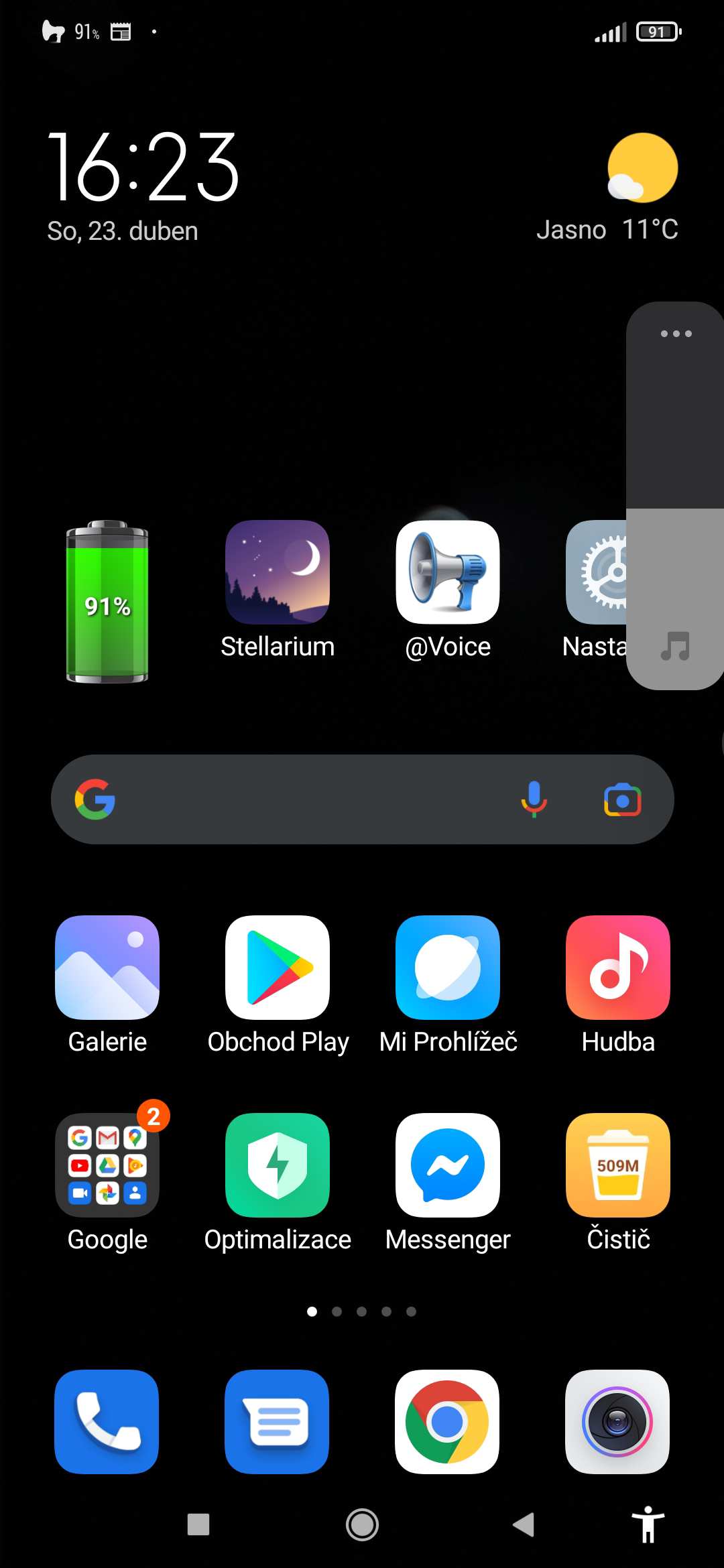
Date: 28.04.2022 - 14:33
Nejlepší doplněk pro internetový prohlížeč Firefox určený k ukládání videa
z YouTube se nazývá Easy YouTube Video Downloader
**VIDEO YOUTUBE
//www.bestvideodownloader.com/
z YouTube se nazývá Easy YouTube Video Downloader
**VIDEO YOUTUBE
//www.bestvideodownloader.com/
Nevyhovuje li nám velikost textu v aplikacích, můžeme ji ve Windows 7( ale i ve Windows XP níže v článku) změnit pomocí dialogu, který spustíme kliknutím na plochu pravým myším tlačítkem a vybereme Personalize v otevřeném okně vybereme Display a v novém dialogu klikneme na velikost, kterou si přejeme viz obrázek:
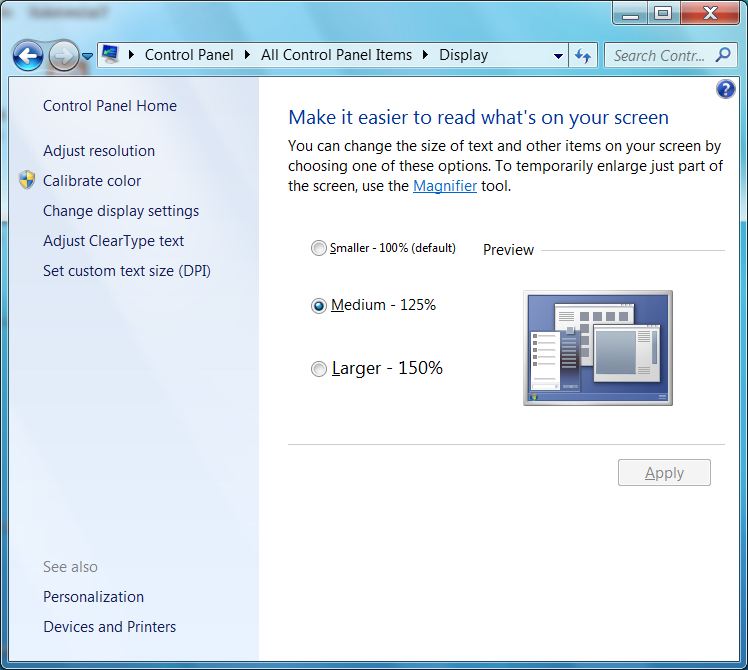
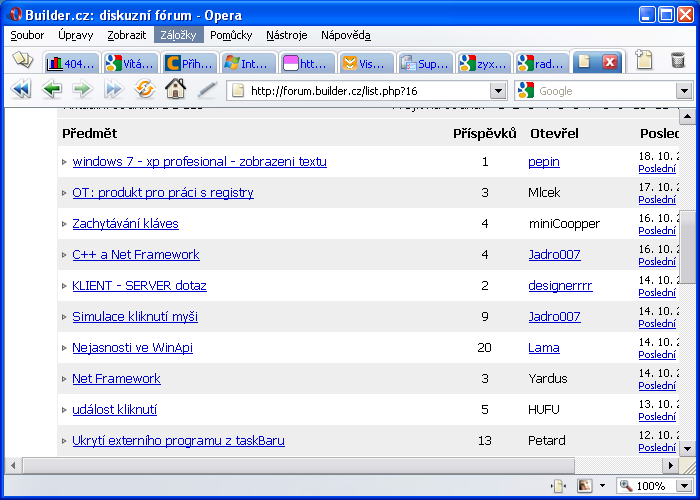
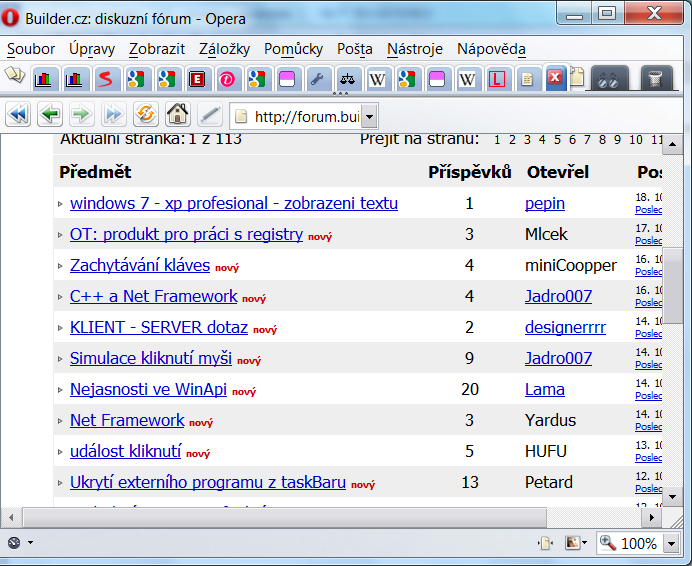
Plocha->Vlastnosti->založka Vzhled->Efekty a nastavit
Používat metodu vyhlazování hran rastrových písem: vybrat ClearType Tím dosáhneme plynuleho přechodu okrajů fontu a výrazně lepší čitelnosti textu.
Plocha->Vlastnosti->založka Nastavení->Pokročilé
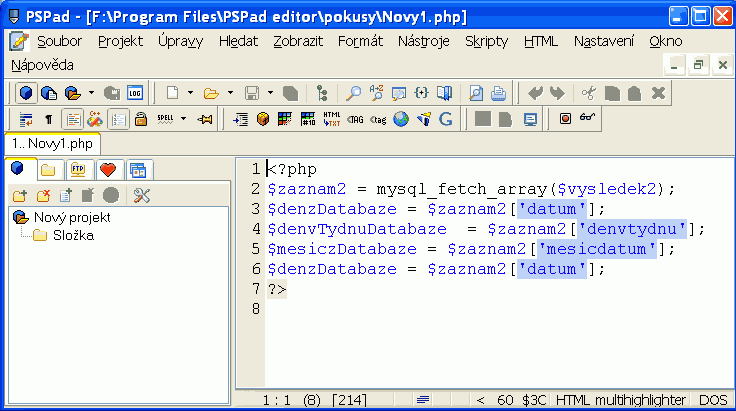
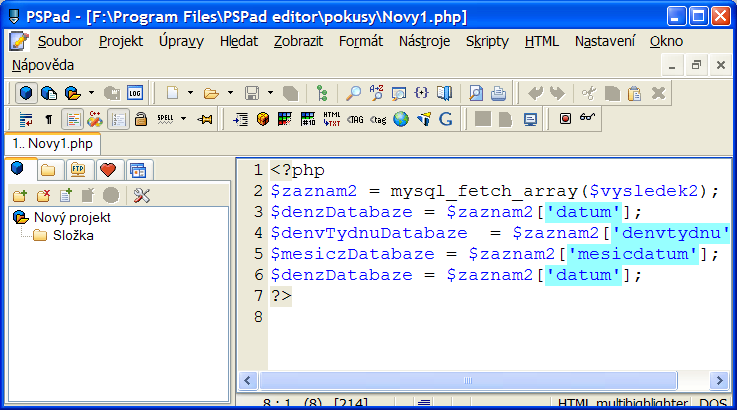
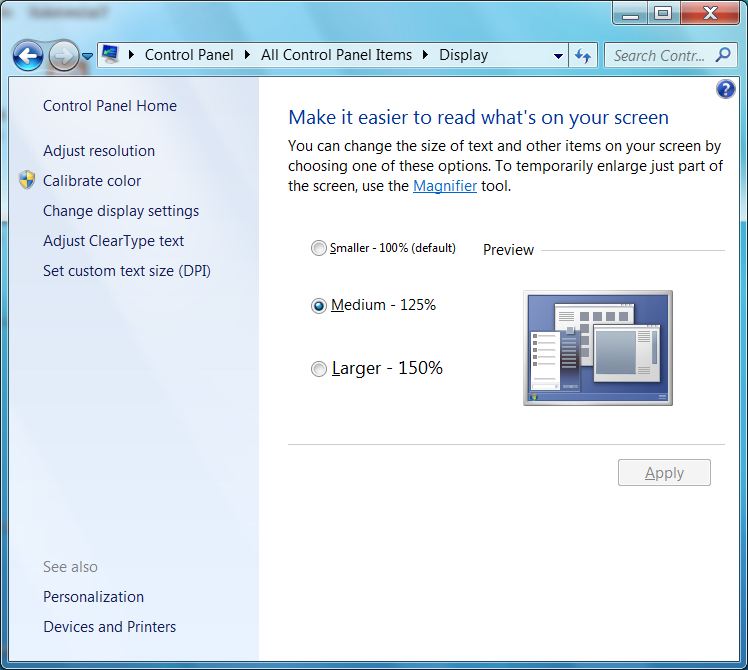
Zde ještě rozdíl textu mezi Windows XP a Windows 7 po úpravě velikosti zlepšení čitelnosti je více jak patrné
Windows XP
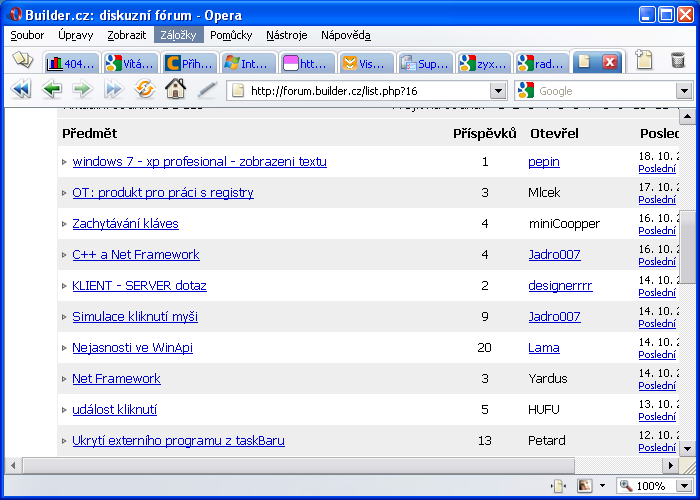
Windows 7
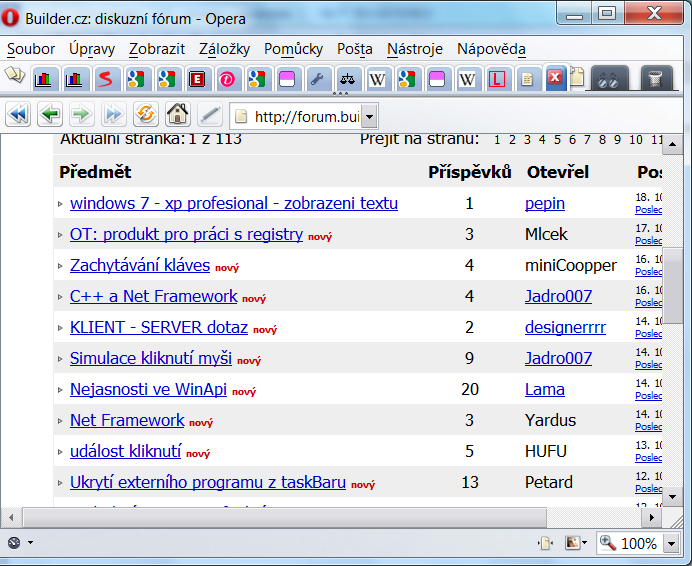
Vyhlazení a lepší čitelnost písma ve Windows XP
Kliknout pravým myším na plochu:Plocha->Vlastnosti->založka Vzhled->Efekty a nastavit
Používat metodu vyhlazování hran rastrových písem: vybrat ClearType Tím dosáhneme plynuleho přechodu okrajů fontu a výrazně lepší čitelnosti textu.
Změna velikosti písma pro všechny aplikace ve Windows XP
Kliknout pravým myším na plochu:Plocha->Vlastnosti->založka Nastavení->Pokročilé
Font před vyhlazením
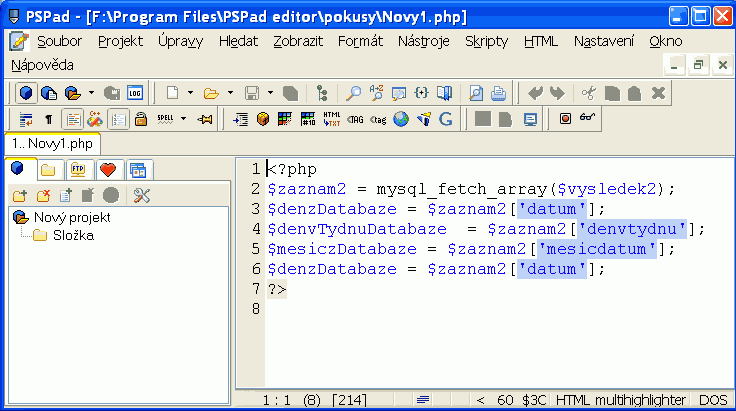
Font po vyhlazení okrajů je daleko čitelnější
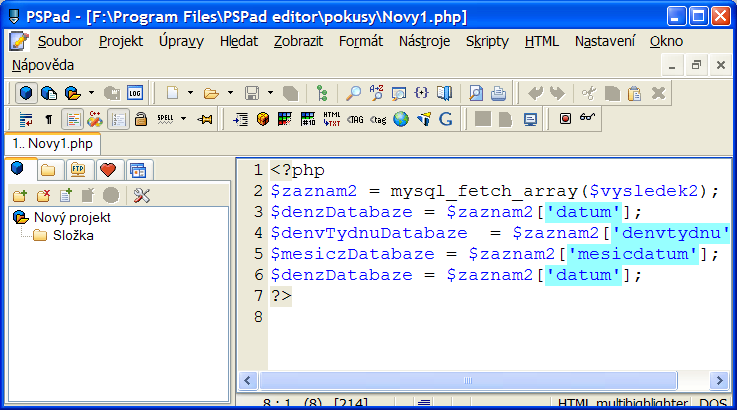
Sit Right podložka pod záda na židli - recenze | sit-right-podlozka-pod-zada-na-zidli-recenze-id-550
Ti co mají sedavé zaměstnání trpí bolestmi zad a po čase dochází k deformaci páteře, posunu plotýnek a i k ochrnutí končetin, proto je nutné, jak cvičení tak i sezení, které páteř podpírá a eliminuje její zatížení.
Takovým velmi šikovným pomocníkem - podložkou pod záda je "Sit Right" od společnosti JML.
Podložku lze snadno posunout do místa kde to bude pro záda nejpříjemnější.
Po čase lze podložku zase posunout, či převrátit vzhůru nohama.
Podložka je vhodná i do automobilu, navíc obsahuje masážní kuličky, čímž záda promasíruje a odstraní křeče svalů kolem páteře.
Podložku lze zakoupit například v řetězci Albert, kde stála 299 KCZ.
Závěrem:
Podložka je zpočátku maličko nepříjemná pro někoho z důvodu že masážní kuličky trochu tlačí, ale po čase zjistí, že přináší úlevu pro záda a to je to hlavní. Koupit takové křeslo, kde by bylo možné měnit snadno tvar prohnutí není vůbec levná záležitost a pohybuje se mezi 20 000 až 30 000 KCZ i více, proto lze tuto podložku vřele doporučit všem na vyzkoušení.
Takovým velmi šikovným pomocníkem - podložkou pod záda je "Sit Right" od společnosti JML.
Podložku lze snadno posunout do místa kde to bude pro záda nejpříjemnější.
Po čase lze podložku zase posunout, či převrátit vzhůru nohama.
Podložka je vhodná i do automobilu, navíc obsahuje masážní kuličky, čímž záda promasíruje a odstraní křeče svalů kolem páteře.
Podložku lze zakoupit například v řetězci Albert, kde stála 299 KCZ.
Závěrem:
Podložka je zpočátku maličko nepříjemná pro někoho z důvodu že masážní kuličky trochu tlačí, ale po čase zjistí, že přináší úlevu pro záda a to je to hlavní. Koupit takové křeslo, kde by bylo možné měnit snadno tvar prohnutí není vůbec levná záležitost a pohybuje se mezi 20 000 až 30 000 KCZ i více, proto lze tuto podložku vřele doporučit všem na vyzkoušení.

Editace: 1402044141
Počet článků v kategorii: 115
Url:chrome-zrusit-windows-8-rezim-mode-vzhled-id-721



